
Провідник ми з Вами вже поліпшили. Тепер прийшов час для оптимізації миші. «А що тут покращувати то?» - запитаєте Ви. Є що, повірте. Ні, про курсори мови не буде - про курсором мишки я вже писав Вам. Пропоную Вашій увазі три маленькі програми для настройки миші. Всі вони безкоштовні. Після їх застосування Ви відчуєте зручність і прискорення навігації в системі. Особисто я взяв їх на озброєння. І Вам раджу.
Давайте докладніше і в картинках розглянемо, як налаштувати миша. До речі, будь-яку.
Програма для миші - скачати: 15Мб
Першою йде програма для настройки миші від творців Windows. Як можна здогадатися - абсолютно перевірена і хороша. Такі компанії не ризикують своєю репутацією. Правда?

Microsoft IntelliPoint - це по суті, просто все опції і налаштування миші, які і так є в системі. Але тут вони зібрані всі в одному місці. Дуже зручно і зрозуміло. Настільки все легко, що і описувати не буду - самі зрозумієте. Повністю російська. Також паралельно встановляться найновіші драйвера, саме на Вашу миша.
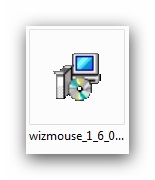
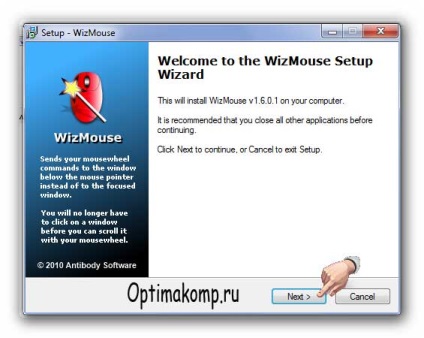
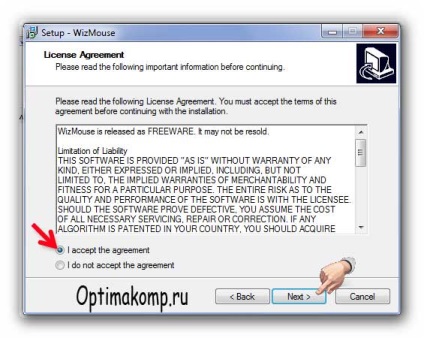
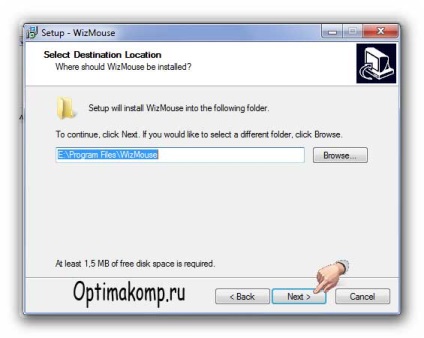
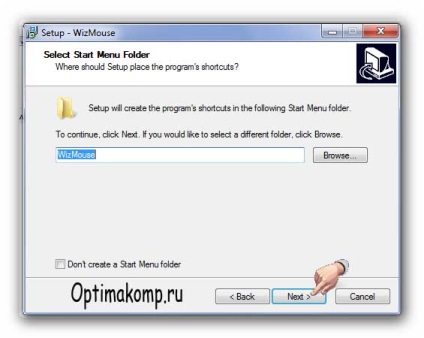

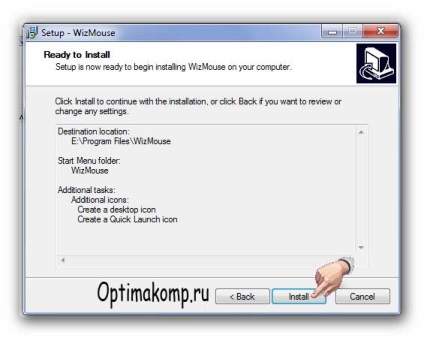
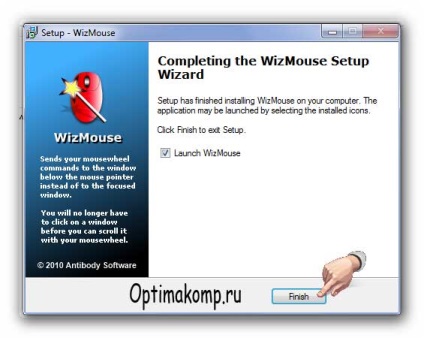
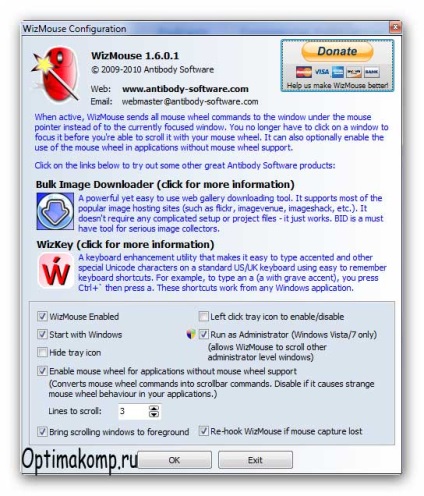
Виставляємо галки і тиснемо OK. В треї з'явиться такий значок. А при натисканні на нього правою кнопкою миші, з'явиться меню. Enabled - включено. Приберете галку, стане виключена програма.
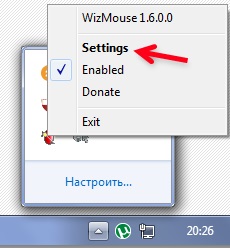
Тепер найсолодше і смачне. MouseExtender - програма для миші, яка дозволяє повешана на середню (за замовчуванням, можна і змінити) кнопку миші (коліщатко) меню швидкого запуску ... все, чого забажаєте. Програми, посилання на сайт, відкриття папки або файлу. Вимкнення комп'ютера за часом, перезавантаження і панель управління йдуть відразу за замовчуванням. Це навіть швидше і зручніше док-панелі. При кліці коліщатком в будь-якому місці екрану з'являється меню ...

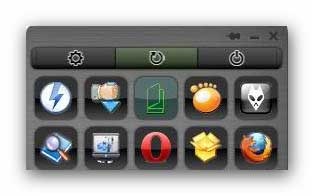
Для запуску заходимо в папку ...
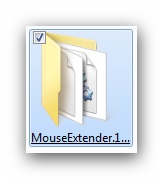
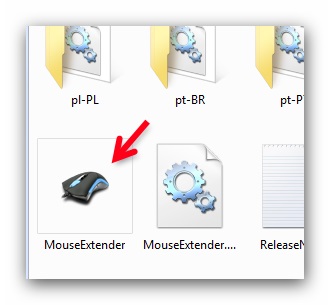
Папку, після цього, не переміщує.
Спочатку маємо такий вид ...

Кількома ПРАВОЇ кнопкою миші прямо на тексті у віконці ...
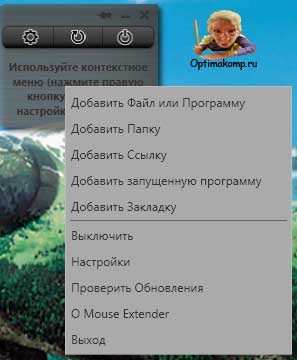
Пояснювати далі треба? Це віконце з'явиться, якщо виберете «Налаштування» ...
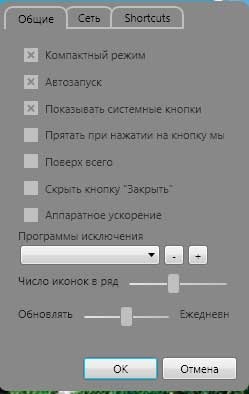

Як бачимо - досконалість не має меж. Ось і дізналися, як налаштувати миша.